
- 软件




/中文/

/简体中文/

/中文/

/简体中文/

/简体中文/

/简体中文/

//

/英文/

/简体中文/

/英文/
成志证书打印软件是一款专业免费好用的证书打印软件,今天小编带来的这款成志证书打印软件能从Excel中提取数据,填充打印到证书的某位置。可连续打印一个证书的两个页面,支持电子照片、图片打印,能自动分割转换日期。具有操作简单、定位准确,功能丰富等特点,用来打印毕业证、工作证、培训证、胸卡、信封等多种证书。
操作流程: 打开Excel数据表———制作模板(或打开已有模板)———选择打印范围——预览打印
一、打开Excel数据表
(1)、准备Excel数据表
要求:第一行不要标题,不要合并单元格。如下图,也是本软件的压缩包中解压后的 Excel文件:证书打印示例

(二)、打开Excel数据表
1、切换到数据表选项卡
2、在[文件]菜单下,点击[打开Excel表]
3、选择Excel文件和工作表,点击[打开]按钮。
注意:用上面方法打开一次后,软件会记忆文件和工作表,以后可以在工具栏上点击[打开]按钮打开。(软件注册后方可使用)
二、制作模板
模板操作图
(一)、设置页面
1、切换到 [证书模板] 选项卡。如 A 所指。
2、切换到 [模板] 选项卡。如 B 所指。
3、在纸张中进行页面设置。如 C 所指。输入你的证书的宽和高,并设置打印方向,最后点确定。
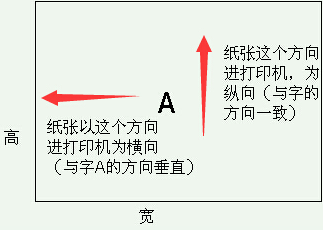
纵向横向如上图所示,模板中上面进打印机为纵向,左侧面进打印机为横向。模板的水平方向长为宽,垂直方向长为高。结合页面设置中C所指的打印机图理解纵向和横向,注意图中A字的方向。
(二)向模板中添加对象、设置对象。
本软件中有两个模板制作界面:模板1 和模板 2
模板1 :主模板界面,一般都用主模板。
模板2 :副模板界面,只有当要连续打印一个证书的二个页面时才用。如资格证、培训证等,是一个小本本,有几页,如二个页面,我们想打印完这个学员的二个页面后,再打印下一个人的。
如 D 所指。
对象:有固定文本、填充文本、固定图片、照片、邮政编码五个对象,方便制作各种证书的模板。鼠标悬停在各对象上,会出现提示。
固定文本:每个证书上都相同的文本,如 学院名称等。
填充文本:每个证书上不同的文本,如 姓名。填充文本的内容是动态的从数据表中提取的。
固定图片:每个证书上都相同的图片,如 标志图。
照片图片:每个证书上都不相同的图片,如 照片。图片按设置的路径动态提取。
邮政编码:用于制作信封时,定位打印邮政编码。内容从数据表中动态提取。
1、能从软件中打开Excel数据表,改进了以前的版本软件要导入数据引起的各种问题。
2、界面直观,操作方便,简单易学,如用鼠标拖动却可添加对象和移动对象。
3、定位精确,改进了以前的版本只能定位到3-4MM的精度。
4、支持电子照片和图片(如公司标志等)的打印。
5、可连续打印一个证书的两个页面。如有的培训证有两面,可以一次打印完这个学员证书的两面,再打印下一个学员的。
6、能选择打印的范围,如选择一定行数进行打印。
7、能自动分割转换数据表中的日期。如数据表中是2014-05-23,可以设置为自动分割为年或月或日(有数字和汉字两种)
8、可以专门打印信封,软件中有邮编码对象,方便制作各种信封的模板。
9、可以对常用的设置进行保存,方便日常使用。
10、能先预览再进行打印。
11、本软件有固定文本、填充文本、固定图片、照片、邮政编码五个对象,方便制作各种证书的模板
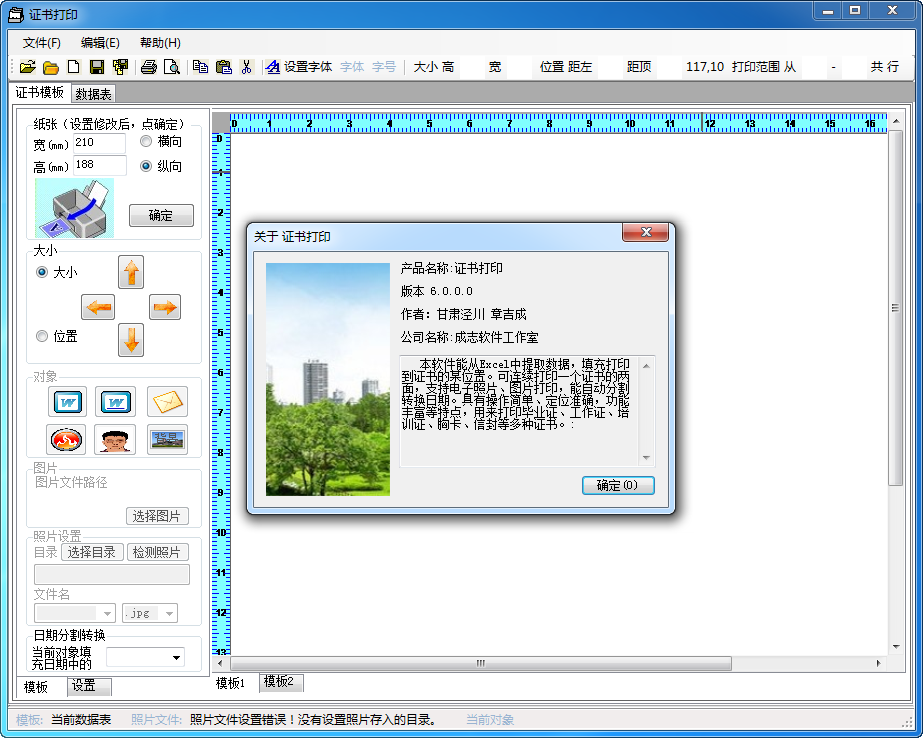

自己的证书证件掉了怎么办?不如选择一款证书证件打印软件吧!今天小编为大家精心整理了一批证书打印软件大全,这些证书打印工具支持打印各种证书证件,比如学生证、教师资格证、毕业证、学位证、会计证、律师证、工
 票来票往下载1.0.010 官方最新版其他行业 / 8.7M
票来票往下载1.0.010 官方最新版其他行业 / 8.7M
 JDPaint5.21完美破解版下载v5.21 免费版其他行业 / 110KB
JDPaint5.21完美破解版下载v5.21 免费版其他行业 / 110KB
 virtual breadboard 汉化破解版v6.1 免费版其他行业 / 15.6M
virtual breadboard 汉化破解版v6.1 免费版其他行业 / 15.6M
 鑫智造维修查询工具破解版V3.0 最新版其他行业 / 16.1M
鑫智造维修查询工具破解版V3.0 最新版其他行业 / 16.1M
 红蚂蚁淘客助手下载v4.0.0.4 官方版其他行业 / 18.1M
红蚂蚁淘客助手下载v4.0.0.4 官方版其他行业 / 18.1M
 ChemDraw Pro化学反应方程式编辑器V16.0 汉化版其他行业 / 344.7M
ChemDraw Pro化学反应方程式编辑器V16.0 汉化版其他行业 / 344.7M
 金钥匙个股情报监控系统2.1.5.5其他行业 / 27.5M
金钥匙个股情报监控系统2.1.5.5其他行业 / 27.5M
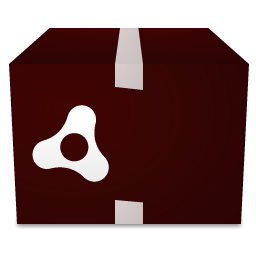 百草商贸通3.2.7 官方版其他行业 / 50.7M
百草商贸通3.2.7 官方版其他行业 / 50.7M
 管友商品销售管理软件下载2.27 最新版其他行业 / 7.2M
管友商品销售管理软件下载2.27 最新版其他行业 / 7.2M
 广东企业电子申报管理系统6.1.042 官方版其他行业 / 145.4M
广东企业电子申报管理系统6.1.042 官方版其他行业 / 145.4M
 virtual breadboard 汉化破解版v6.1 免费版其他行业 / 15.6M
virtual breadboard 汉化破解版v6.1 免费版其他行业 / 15.6M
 JDPaint5.21完美破解版下载v5.21 免费版其他行业 / 110KB
JDPaint5.21完美破解版下载v5.21 免费版其他行业 / 110KB
 理正深基坑7.0破解版免费下载【含注册机/破解补丁】其他行业 / 22.5M
理正深基坑7.0破解版免费下载【含注册机/破解补丁】其他行业 / 22.5M
 九州邮币卡交易中心客户端5.1.160.15 官方版其他行业 / 13.7M
九州邮币卡交易中心客户端5.1.160.15 官方版其他行业 / 13.7M
 票来票往下载1.0.010 官方最新版其他行业 / 8.7M
票来票往下载1.0.010 官方最新版其他行业 / 8.7M
 96368统一订单平台下载1.3.6 官方版其他行业 / 2KB
96368统一订单平台下载1.3.6 官方版其他行业 / 2KB
 方正飞腾5.0破解版下载【附注册码】其他行业 / 175.2M
方正飞腾5.0破解版下载【附注册码】其他行业 / 175.2M
 ChemDraw Pro化学反应方程式编辑器V16.0 汉化版其他行业 / 344.7M
ChemDraw Pro化学反应方程式编辑器V16.0 汉化版其他行业 / 344.7M
 智能化排班软件v2019 官方版其他行业 / 59.8M
智能化排班软件v2019 官方版其他行业 / 59.8M
 鑫智造维修查询工具破解版V3.0 最新版其他行业 / 16.1M
鑫智造维修查询工具破解版V3.0 最新版其他行业 / 16.1M